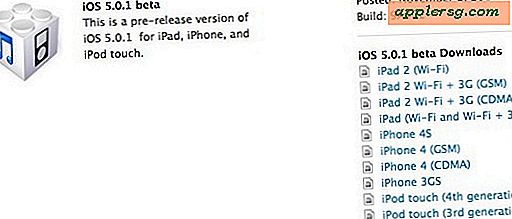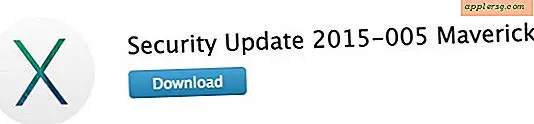Ja, Sie können iOS 8 zurück auf iOS 7.1.2 herunterstufen - für jetzt
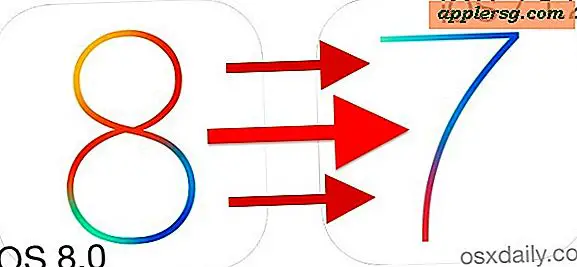
Wenn Sie auf iOS 8 aktualisiert, eine Weile herumgespielt haben und Dinge als unerträglich, zu frustrierend oder als keine Verbesserung gegenüber iOS 7.1.2 empfanden, können Sie Ihr iPhone oder iPad immer noch von iOS 8 auf iOS 7.1 zurückstufen. 2. Aber das ist mit ziemlicher Sicherheit eine kurzlebige Gelegenheit. Wenn Sie also die Absicht haben, es zu tun, werden Sie schnell handeln wollen.
Ein paar wichtige Hinweise: Downgrade wird von Apple nicht unterstützt und es können Dinge schief gehen. Außerdem können Sie nur iOS 7.1.2-Sicherungen auf einem iOS 7.1.2-Gerät wiederherstellen. Sie können eine aus iOS 8 erstellte Sicherung nicht auf einem iOS 7-Gerät wiederherstellen. Das heißt, wenn Sie noch kein iOS 7.1.2-Backup haben, können Sie Ihre Daten nicht wiederherstellen und das Gerät muss neu eingerichtet werden. Das allein sollte eine abschreckende Wirkung auf die meisten haben, da das Wiederherstellen von Backups in der Regel sehr wichtig ist. Daher sollten Sie Ihre iOS-Backups in iTunes identifizieren und sicherstellen, dass Sie eines haben iOS 8. Auch Geräte, die mit vorinstalliertem iOS 8 wie iPhone 6 und 6 Plus ausgeliefert werden, können nicht auf iOS 7.1.2 heruntergestuft werden.
Obwohl das Downgrade recht einfach ist, wird es aufgrund der damit verbundenen Einschränkungen und des begrenzten Zeitfensters, das Downgrades ermöglicht, als etwas fortgeschritten angesehen. Sie können anhand dieser Signaturstatusseite feststellen, ob Apple immer noch Downgrades für eine bestimmte iOS-Version oder für jedes Gerät zulässt.
Wie kann ich von iOS 8 auf iOS 7.1.2 zurückstufen?
Stellen Sie sicher, dass Sie Ihr Gerät sichern, bevor Sie mit diesem Vorgang beginnen.
- BACK UP YOUR iOS 8 DEVICE vor allem anderen - überspringe das nicht - dies stellt sicher, dass Sie Ihre Sachen auf iOS 8 wiederherstellen können, wenn Sie ein Problem mit dem Downgrade-Prozess haben
- Laden Sie das iOS 7.1.2 IPSW hier für Ihr Gerät herunter und speichern Sie es an einem zugänglichen Ort wie dem Benutzerdesktop
- Öffnen Sie iTunes auf dem Mac / PC und verbinden Sie das iPhone, iPad oder iPod touch mit dem USB-Kabel
- Wähle das Gerät in iTunes und gehe zum Tab Zusammenfassung
- Halten Sie die WAHLTASTE für Mac OS X gedrückt (verwenden Sie die UMSCHALTTASTE für Windows), und klicken Sie auf die Schaltfläche "Aktualisieren"
- Navigieren Sie zu der Firmware-.ipsw-Datei für iOS 7.1.2, die Sie heruntergeladen haben, und wählen Sie sie aus
- Wählen Sie "Update" erneut, iTunes überprüft das Update mit Apple und der Downgrade-Prozess wird gestartet - wenn dies fehlgeschlagen ist, haben Sie entweder die falsche IPSW-Datei verwendet oder das Downgrade-Signaturfenster für die iOS 7.1.2-Firmware wurde geschlossen
Der Downgrade-Prozess kann eine Weile dauern, abhängig von einer Vielzahl von Dingen, wenn das Gerät fertig ist, kehrt es zu dem vertrauten "Neu-Setup" -Bildschirm zurück, als wäre es brandneu. Sie möchten dann Ihre zuvor erstellte iOS 7.1.2-Sicherung wiederherstellen, um Ihre Daten zurückzubekommen. Auch hier funktionieren iOS 8-Backups nicht auf iOS 7.1.2-Geräten.
Wenn Sie aus irgendeinem Grund Probleme mit dieser Methode haben und Sie wissen, dass das Signierfenster noch geöffnet ist und Sie die richtigen Firmwaredateien haben, können Sie auch das Downgrade auf Wiederherstellen verwenden, was Methode 2 hier ist, aber es sollte nicht t notwendig sein.
Wenn Sie zu iOS 7.1.2 zurückkehren, sollten Sie mit zukünftigen iOS-Softwareupdates vorsichtig sein und dort bleiben. Die Downgrade-Fähigkeit wird sicher bald schließen und das bedeutet, dass zukünftige Updates mit iOS eine Einbahnstraße sein werden.